Mục lục bài viết
The Screen Is Not Currently Set To The Recommended Resolution
As an AI language model, I do not have the physical ability to know if a screen resolution is not set to the recommended resolution. However, if you are experiencing this issue on your computer, you can follow these steps to fix it:
1. Right-click on the desktop and select “Display Settings.”
2. Under “Resolution,” select the recommended resolution for your monitor.
3. Click “Apply” to save the changes.
4. If the recommended resolution is not available, check for updates for your graphics driver.
If the issue persists, you may need to contact your computer manufacturer or a technical support professional for further assistance.
How to fix screen resolution problem windows 10 Easy Method
Hướng dẫn thay đổi độ phân giải màn hình (Screen resolution)
Các bạn muốn thay đổi độ phân giải màn hình sao cho phù hợp với màn hình máy chiếu, hay chọn độ phân giải cao để chơi game…
Các bạn có thể dễ dàng thay đổi độ phân giải màn hình máy tính Windows 7 với hai cách dưới đây.
Cách 1
Bước 1: Trên màn hình Desktop, các bạn nhấn chuột phải và chọn Screen resolution.
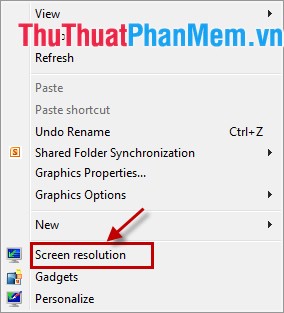
Bước 2: Xuất hiện cửa sổ Screen resolution, các bạn chọn vào độ phân giải bên cạnh mục Resolution, sau đó các bạn kéo thanh kéo trượt lên hoặc xuống để chọn cho mình độ phân giải màn hình theo ý muốn.
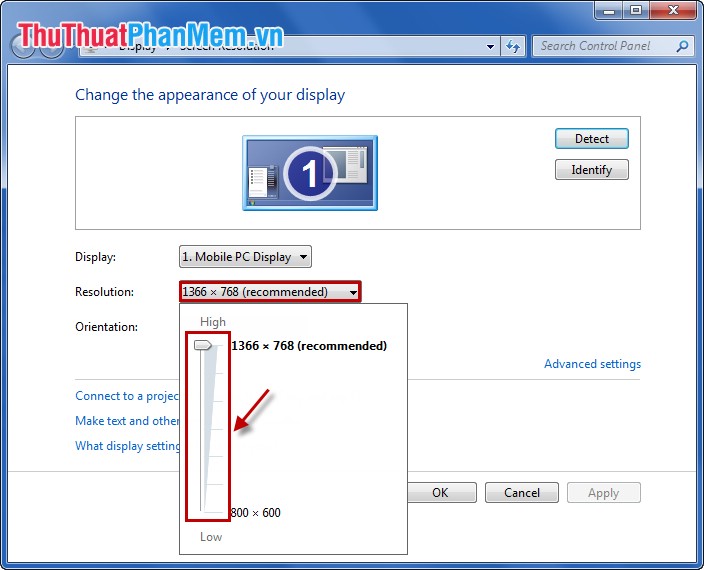
Bước 3: Sau khi chọn xong các bạn nhấn Apply.
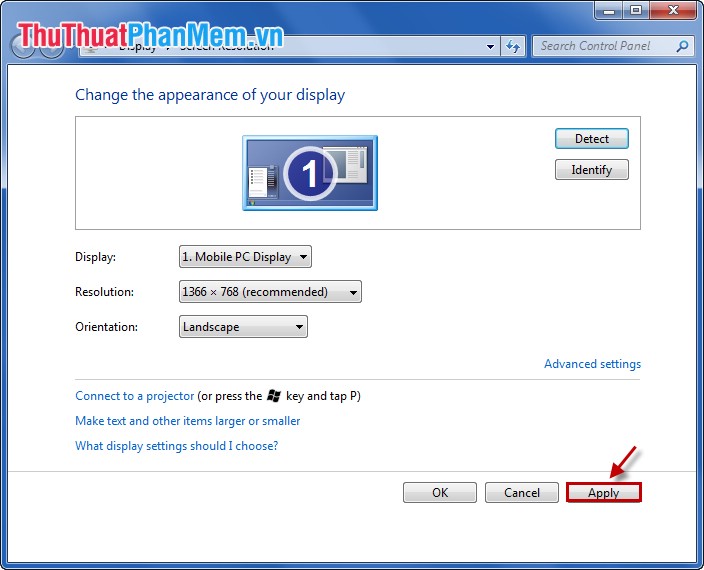
Khi xuất hiện thông báo Display Settings các bạn chọn Keep Changes để tiếp tục thay đổi, nhấn Revert nếu bạn muốn máy tính về độ phân giải cũ.
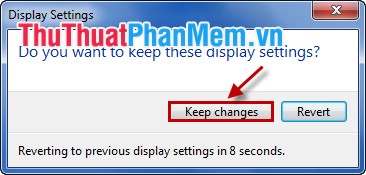
Cách 2
Bước 1: Chọn Start Menu -> Control Panel.
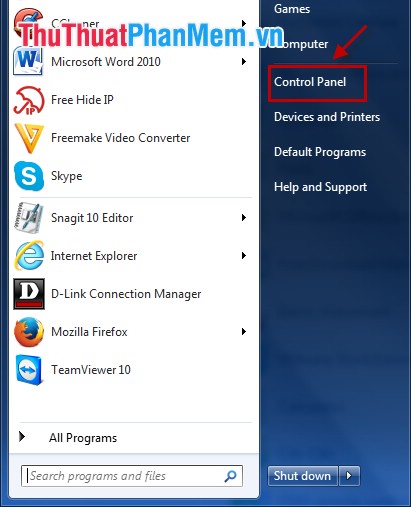
Bước 2: Trong cửa sổ Control Panel các bạn chọn mục Appearance and Personalization.

Bước 3: Trong mục Appearance and Personalization, các bạn chọn Display ở phía bên phải.
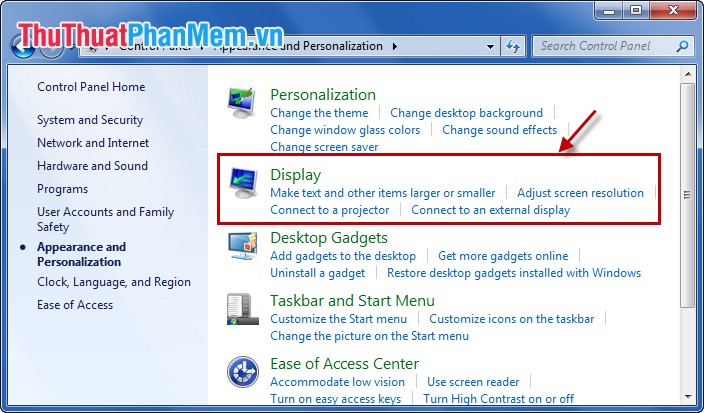
Bước 4: Cửa sổ Display hiện ra các bạn chọn Change display settings trong menu trái.
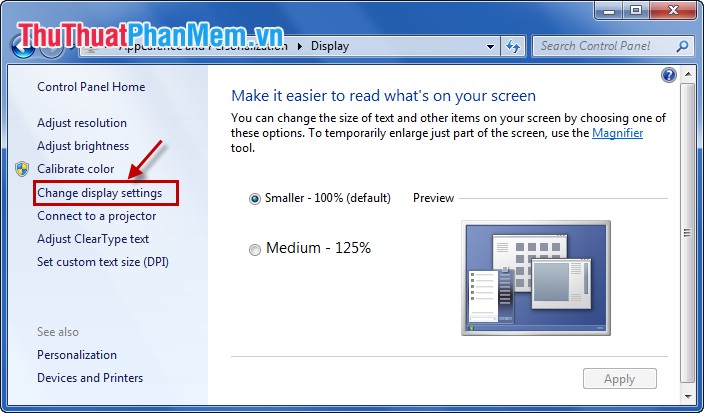
Bước 5: Xuất hiên cửa sổ Screen Resolution các bạn chọn và thay đổi độ phân giải tại mục Resolution và nhấn OK.
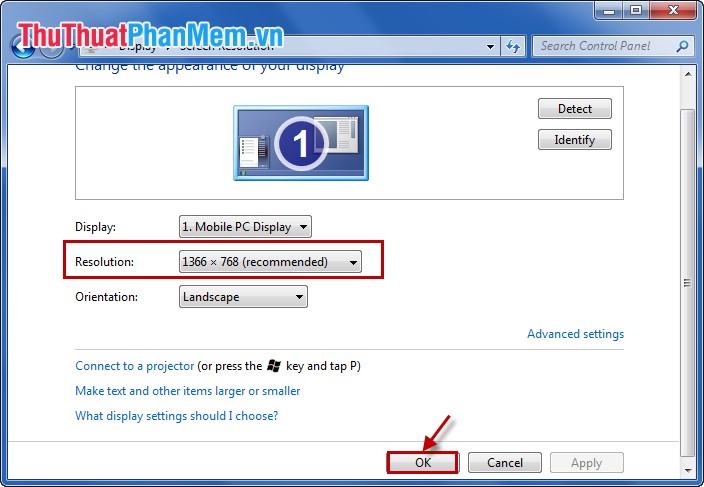
Bước 6: Xuất hiện thông báo các bạn chọn Keep changes để tiếp lưu thay đổi.
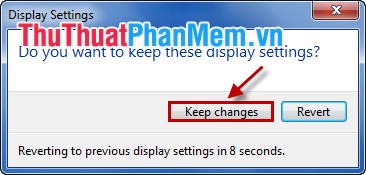
Vậy là các bạn đã có thể thay đổi độ phân giải cho màn hình máy tính của mình phù hợp với mục đích sử dụng. Chúc các bạn thành công!


